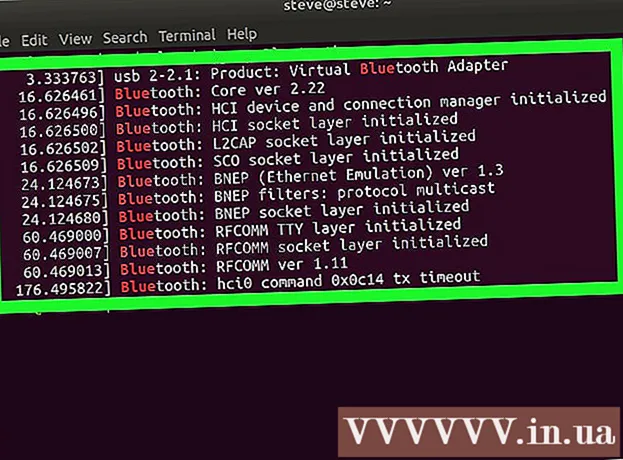مؤلف:
Laura McKinney
تاريخ الخلق:
10 أبريل 2021
تاريخ التحديث:
1 تموز 2024

المحتوى
على عكس العديد من الشبكات الاجتماعية الأخرى ، يعد Instagram أكثر مرونة لأنه يسمح للمستخدمين بتغيير أسمائهم بعد إنشاء حساب ، بحيث يمكن للآخرين التعرف عليها بسهولة والبحث عنها وترميزها في الصور. الصورة عند التطبيق. سواء كنت تنوي تسهيل العثور على اسم المستخدم الخاص بك أو ببساطة تريد تغييره قليلاً ، فأنت محظوظ للعثور على هذه المقالة.
خطوات
الطريقة 1 من 2: في تطبيق الهاتف المحمول
افتح تطبيق Instagram. انقر فوق رمز تطبيق على الشاشة الرئيسية للهاتف ، أو ابحث عن تطبيق يظهر في القائمة وانقر فوقه.

اضغط على صورة الملف الشخصي. توجد أيقونة هذا الشخص في الركن الأيمن السفلي من التطبيق. بعد النقر على هذا الرمز ، سيتم نقلك إلى ملف تعريف Instagram الخاص بك.
اضغط على "تحرير ملف التعريف الخاص بك". هذا الزر الرمادي أسفل أرقام منشوراتك ومتابعيك.

اضغط على مربع اسم المستخدم. يعرض هذا المربع اسم المستخدم الحالي وتحتاج إلى تغييره.
اكتب اسم المستخدم الجديد. لن يتم حفظ اسم المستخدم تلقائيًا.

لمس. اتصال. صلة منجز (انتهى) عندما تكون راضيًا عن اسم المستخدم الجديد. يوجد هذا الزر في أسفل الصفحة.- إذا كان اسم المستخدم الجديد الخاص بك غير صالح لأنه تم اختياره من قبل مستخدم آخر ، فإن النص الأحمر يقول "عذرًا ، اسم المستخدم هذا مأخوذ". (عذرا ، اسم المستخدم هذا موجود بالفعل) سيتم عرضه في الجزء السفلي من الشاشة.
- إذا كان اسم المستخدم صالحًا ، فإن النص الأخضر يقول "تم حفظ الملف الشخصي!" (تم حفظ الملف التعريفي!) سيظهر أسفل الشاشة.
الطريقة 2 من 2: على سطح المكتب
التمكن من صفحة Instagram.
أدخل اسم المستخدم وكلمة المرور الحاليين. يقع مربع الإدخال في النصف الأيمن من الشاشة.
انقر فوق تسجيل الدخول. إذا أدخلت معلومات الحساب الصحيحة ، فسيتم إعادة توجيهك إلى موجز Instagram.
انقر على صورة الملف الشخصي. توجد هذه الأيقونة على شكل شخص في الزاوية العلوية اليمنى من النافذة. بعد النقر ، سترى ملفك الشخصي على Instagram.
انقر فوق الزر "تحرير ملف التعريف". يوجد هذا الزر الكبير على يمين اسم المستخدم وصورة ملفك الشخصي.
انقر فوق مربع اسم المستخدم. يعرض هذا المربع اسم المستخدم الحالي وهذا هو المكان الذي ستقوم بتغييره فيه.
أدخل اسم مستخدم جديد. لن يتم حفظ هذا القسم تلقائيًا.
انقر إرسال (إرسال) عندما تكون راضيًا عن اسم المستخدم الجديد. هذا الزر موجود في الصفحة.
- إذا كان اسم المستخدم الجديد غير صالح لأن شخصًا آخر أخذه ، فإن الرسالة الحمراء تقول "عذرًا ، تم أخذ اسم المستخدم هذا". (عذرا ، اسم المستخدم هذا موجود بالفعل) سيظهر في الجزء السفلي من الشاشة.
- إذا كان اسم المستخدم صالحًا ، فستظهر الرسالة الخضراء "تم حفظ الملف الشخصي!" (تم حفظ ملف التعريف!) سيتم عرضه في أسفل الشاشة.
النصيحة
- في صفحة "تحرير الملف الشخصي" ، يُسمح لك أيضًا بتغيير موقع الويب وملف التعريف وعنوان البريد الإلكتروني. إذا كنت ترغب في تغيير معلومات حسابك دون التأثير على اسم المستخدم الخاص بك ، فما عليك سوى تحرير المعلومات التي تريدها.
تحذير
- بعد تغيير اسم المستخدم الخاص بك ، ستفقد جميع العلامات الموجودة في الصور والتعليقات الخاصة باسم المستخدم القديم.